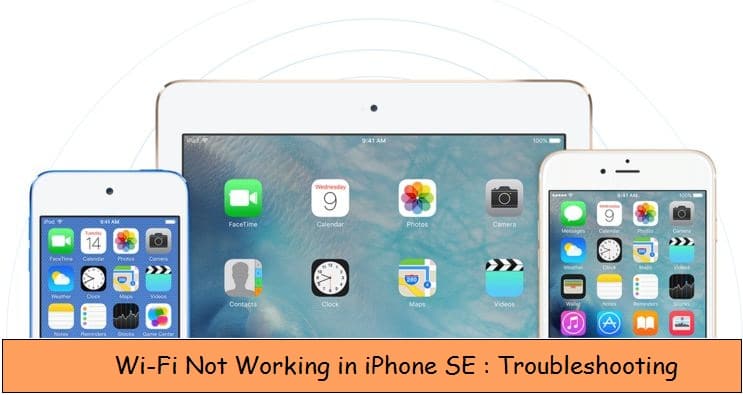Как использовать Animoji и специальные наклейки Memoji на iPhone 15,14 (iOS 17.2.1)
В прошлом году Apple представила Animoji для конкретного устройства и версии iOS. В этом году Apple позволяет создавать новые стикеры Emoji на iPhone/iPad. И это анимировано только для поддерживаемых устройств. В противном случае создайте простой смайлик. Специально для пользователей iPhone X используйте технологию Face ID. Он распознает выражение вашего лица и голос и преобразует их в различные анимированные анимодзи. И теперь мы можем отправлять потрясающие сообщения в iMessage бесплатно. Animojis — это смайлы нового поколения, которые отображают забавные эмоции и морды животных, включая обезьян, кошек, собак, и создают кучу какашек.
Мы не можем устанавливать сторонние Animoji с помощью сторонних приложений iMessage; оно официально добавлено в приложение.
Пользователи iPhone/iPad могут использовать анимированные смайлы на этой модели, оснащенной камерой True Depth. Пользователи iPhone/iPad, не использующие камеру TrueDepth, могут создавать простые заметки. Давайте посмотрим, как создать анимированные заметки на iPhone. и таким же образом создайте новую наклейку Memoji на iPad (iPadOS).
Выполните следующие действия, чтобы создать новый собственный Memoji на iPhone/iPad. После создания стикера загрузите и поделитесь Memoji на iPhone.
Как использовать пользовательские анимированные наклейки Animoji/Memoji на iPhone
Пользователи ОС iOS 15/iPad, работающие на iPhone/iPad, могут создавать новые стикеры Emoji и использовать их для отправки сообщений, таких как стикеры или стикеры с анимированными видео. Выполните следующие действия, чтобы создать новую наклейку Custom Memoji в iOS 13/iPadOS или более поздней версии.
- Откройте приложение «Сообщения» и используйте ящик приложения, чтобы найти значок наклейки Memoji только на клавиатуре Apple.
 Откройте анимированный Memoji и создайте новый, используя собственную наклейку для лица.
Откройте анимированный Memoji и создайте новый, используя собственную наклейку для лица.
 Создавайте новые стикеры Memoji на iPhone
Создавайте новые стикеры Memoji на iPhone
 Набор кожи, прически, бровей, глаз, головы, носа, рта, ушей в индивидуальной наклейке Memoji
Набор кожи, прически, бровей, глаз, головы, носа, рта, ушей в индивидуальной наклейке Memoji
 Отправьте анимированный стикер Memoji с iPhone
Отправьте анимированный стикер Memoji с iPhone
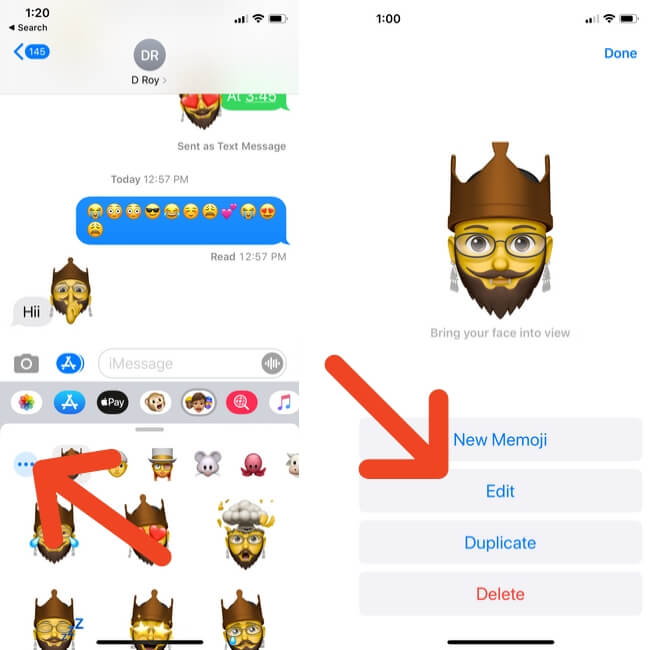 Редактирование, дублирование и удаление пользовательского стикера Memoji на iPhone
Редактирование, дублирование и удаление пользовательского стикера Memoji на iPhone
Вот и все.
Загрузите и поделитесь пользовательской наклейкой Memoji на iPhone и отправьте ее в социальный чат, используйте ее в качестве изображения профиля.
(Руководство по Complate Memoji: как использовать Memoji на iPhone)
Animoji доступен только для iPhone X, поскольку в нем используется распознавание лиц. Сначала ваш iPhone X записывает выражение вашего лица вместе со звуком. После этого он автоматически преобразует образец смайлика в вашу интерпретацию и музыку точно так же, как вы говорите получателю и в iMessage.
Animoji доступен в панели приложений iMessage. Выберите приложение Emoji в своем окне, коснувшись Emoji рядом со значком App Store на панели приложений. Сначала запишите свое выражение лица и отправьте сообщение с фантастическими звуковыми и экранными эффектами, точно так же, как вы отправляете сообщение, как и раньше.

Открыв панель Animoji, вы сможете переключаться между десятками различных типов забавных и милых лиц.


Создавайте и делитесь анимированными Animoji на iPhone X в приложении «Сообщения». Это записывает ваш голос и отражает выражение вашего лица.
Предустановленная версия Dozen на Emoji для создания стикеров Animoji и стикеров Playable Animoji.
Вы можете делиться сообщениями Animoji на Mac, другом устройстве iOS и смартфоне (Android Mobile и Tab в видеоформате).
Создавайте и отправляйте Animoji на свой iPhone: записывайте звук и выражение лица
Откройте приложение «Сообщения» на iPhone X. Теперь начните новый разговор или отправьте его по существующему тексту.
Затем нажмите значок App Store рядом с текстовым полем.
Найдите и выберите Animoji в левой части панели приложений, посмотрите на рамку своего iPhone X и запишите свое выражение и голос, нажав красную кнопку записи. И стоп.

Обычно Animoji может записывать до 10 секунд. Запись длительностью более 10 секунд отправляет другое сообщение, повторяя те же действия.
Прежде чем отправить предварительный просмотр воспроизведения, нажмите значок «Повторное воспроизведение».
Чтобы удалить записанные анимодзи, коснитесь значка «Удалить».
Наконец, нажмите кнопку отправки, синий значок со стрелкой вверх рядом с текстовым полем.
Создайте стикер Animoji
Создавайте и отправляйте стикеры только в iMessage или закрепляйте стикеры в ответе. Для этого откройте панель приложений и коснитесь значка стикера. Настройте свое лицо в рамке iPhone, придайте выражение лица. Нажмите и удерживайте область диалога «Анимодзи» и «Сообщение дракона». Сообщение будет отправлено автоматически.
Сохранить Анимоджи на iPhone
Сохранение анимодзи на iPhone X. В разговоре в сообщении нажмите и удерживайте анимодзи, затем проведите пальцем вверх и сохраните.
Сохранение Animoji на iPhone 6 и более ранних версиях: нажмите и удерживайте Animoji и сохраните.
Альтернативный способ: откройте анимодзи на весь экран, чтобы воспроизвести их. Найдите поле со значком верхней стрелки на нижней вкладке; нажмите на него и сохраните.
Сохраненные анимодзи можно найти в приложении «Фотографии».
Примечание. В iOS 11 Echo и Spotlight — это два новых экранных эффекта для iMessage.
Это простой способ использовать Animoji на iPhone x с помощью приложения сообщений. Прежде чем вы отправите анимационные смайлы своим получателям, мы можем добавить смайлы в приложение сообщений.
Animoji использует функцию сканирования лица нового iPhone X и автоматически отражает выражение лица.